Windows10には標準で「過去にコピーしたものをペーストできる」機能があります。勝手にクリップボード履歴機能と呼んでいますが、これがかなり使えますので利用方法と、おススメのポイントを解説します。
目次
Windows10のクリップボード履歴機能の使い方
使い方は簡単です。
「Windowsロゴマーク」+「Vキー」を押すと、下図のようにクリップボードの履歴が出てきます。
一番上が最も最近コピーしたものになります。これを、選択するとペーストされます。
クリップボード履歴機能が使えない場合は、「Windowsの設定」>「システム」>「クリップボード」を開きクリップボードの履歴をオンにしてください。
再起動してもクリップボードの履歴を残す方法
クリップボードの履歴機能は、再起動すると消える仕様になっています。再起動しても残したい場合は、残したい履歴の右上の「・・・」をクリックして、「ピン留めする」を選択します。すると再起動後もクリップボードの履歴が残ります。
Windows標準のクリップボード履歴機能をおススメする理由
クリップボード履歴機能はフリーウェアでも存在しますが、Windows10の標準機能をおススメします。理由は、以下4つです。
- 単純にインストール作業が不要、端末を変えても直ぐに利用できる。
- アプリの管理が不要。バージョンアップ等もWindowsの更新で対応される
- 画像も履歴に残せる。テキストしか履歴として保持されないアプリが多数です。
- 安定性抜群。Windowsの標準機能なので安定性は抜群です。

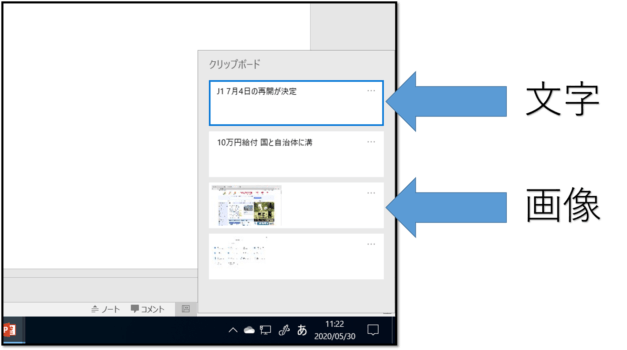
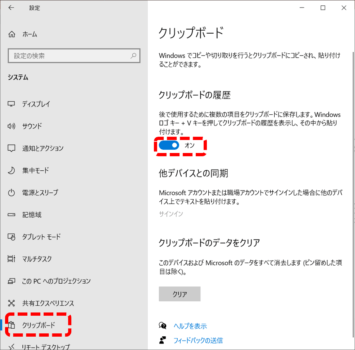
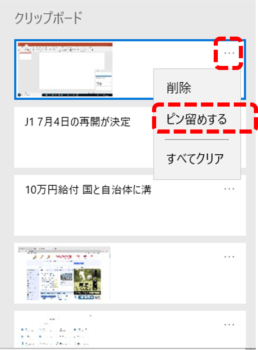
コメント